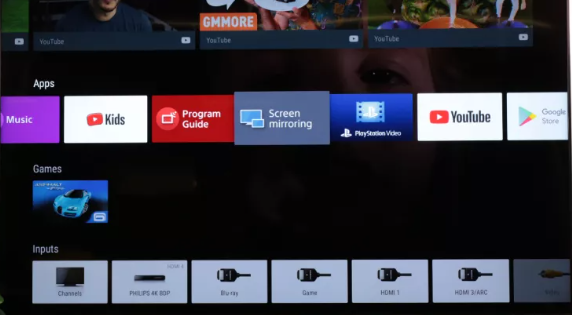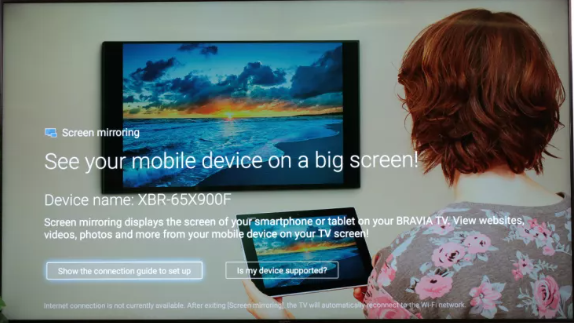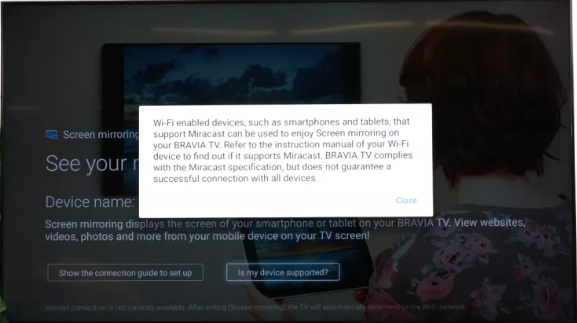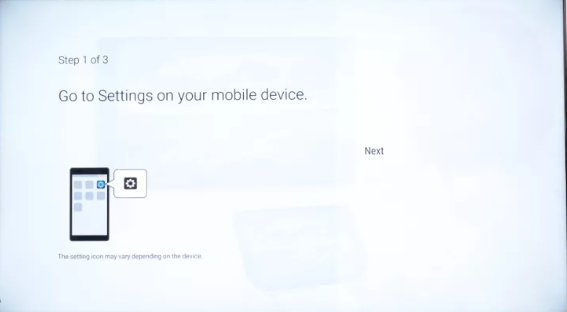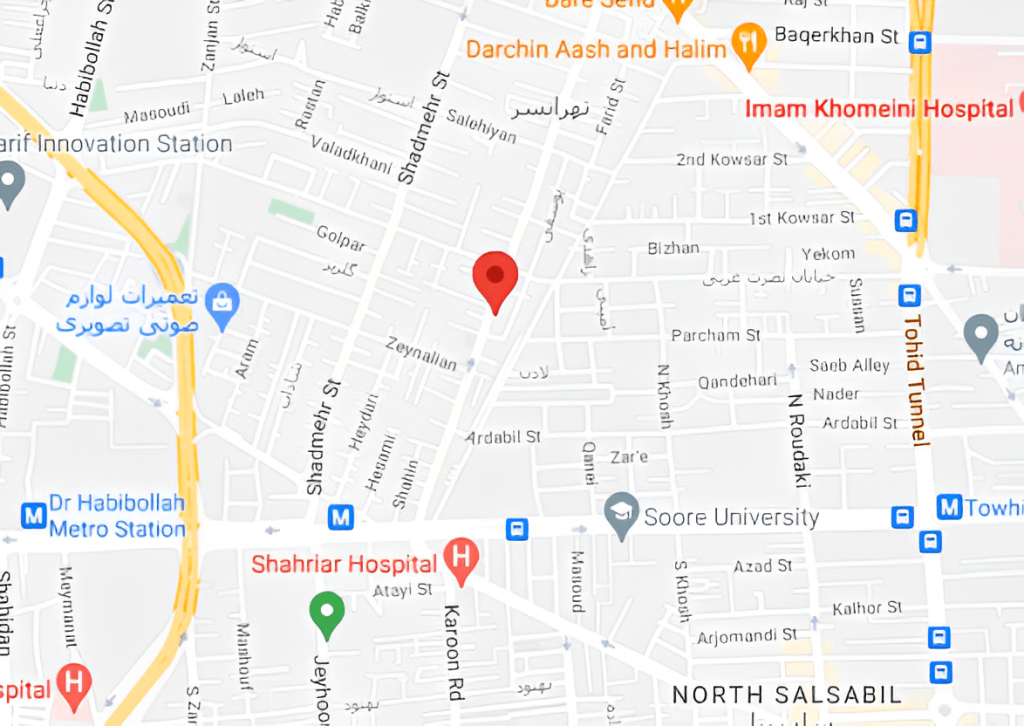نحوه تنظیم screen mirroring صفحه نمایش از طریق تلفن هوشمند
با داشتن بسیاری از دستگاه های ارائه دهنده محتوا ، اشتراک گذاری صفحه بین تلفن و تلویزیون شما باید بسیار باشد. سونی عملکرد داخلی Chromecast را آسان می کند ، اما همچنین گزینه ای برای استفاده از Miracast برای به اشتراک گذاشتن تصاویر و فیلم ها از دستگاه تلفن همراه خود وجود دارد. به راحتی می توانید بصورت بی سیم اطلاعات خود را از طریق گوشی هوشمند با تلویزیون سونی به اشتراک بگذارید و از تصاویر لذت ببرید.
مراحل تنظیم screen mirroring صفحه نمایش
- بازتاب صفحه نمایش باز. قسمت screen mirroring را که در بخش برنامه های صفحه اصلی موجود است باز کنید.
- راهنمای اتصال را باز کنید. در تلفن دارای قابلیت MiraCast ، می توانید تلویزیون سونی خود را در لیست دستگاههای موجود پیدا کنید. اگر مطمئن نیستید که تلفن شما سازگار است ، روی دکمه ای که می گوید “آیا دستگاه من پشتیبانی می شود” کلیک کنید.
- پشتیبانی MiraCast را بررسی کنید. بیشتر دستگاههای دارای Wi-Fi از جمله تلفن ، تبلت و رایانه های شخصی باید بدون نیاز به برنامه اضافی سازگار با MiraCast باشند ، اما جزئیات توسط دستگاه متفاوت است.
4- تنظیمات تلفن خود را باز کنید. صفحه های دارای کنترل معمولاً در تنظیمات تلفن یا سایر دستگاه های شما یافت می شوند.
- صفحه آینه سازی را انتخاب کنید. در زیر تنظیمات موجود در دستگاه تلفن همراه خود ، باید گزینه ای برای به اشتراک گذاری صفحه پیدا کنید ، اگرچه ممکن است چیزی متفاوت باشد ، مانند “Miracast” ، “Cast Cast Screen” یا “Wireless Display” نیز در بعضی دستگاه ها قرار دارد.
- تلویزیون خود را انتخاب کنید. در لیست دستگاههای موجود ، شماره مدل تلویزیون سونی خود را پیدا کرده و انتخاب کنید. اگر تلویزیون در دسترس نیست ، اطمینان حاصل کنید که تلویزیون و دستگاه شما در یک شبکه Wi-Fi یکسان هستند.
پس از انتخاب تلویزیون ، می توانید شروع به اشتراک گذاری محتواهای گوشی، تبلت و لپ تاپ خود کنید.
5/5
(1 نقد و بررسی)